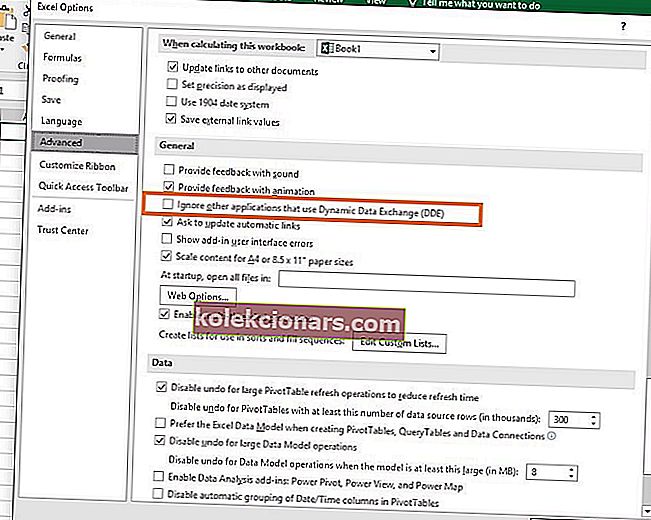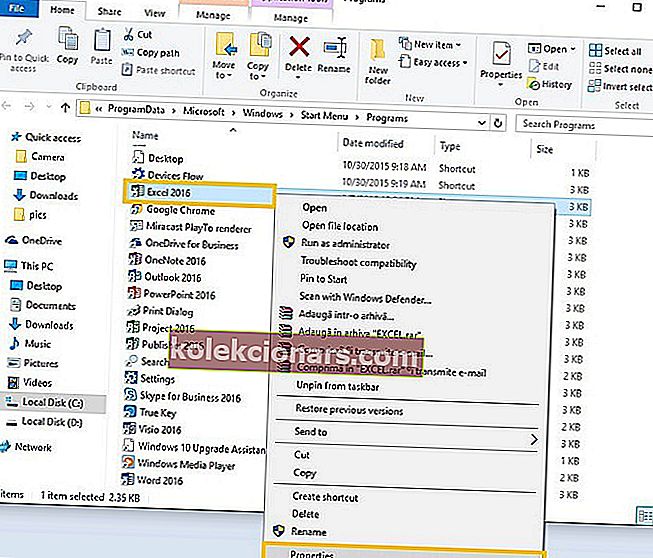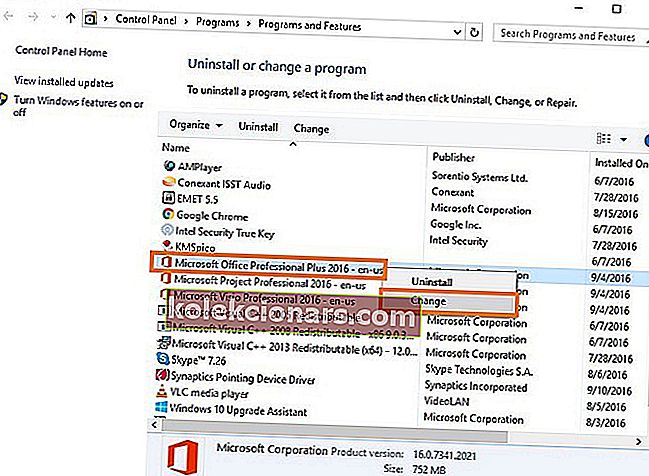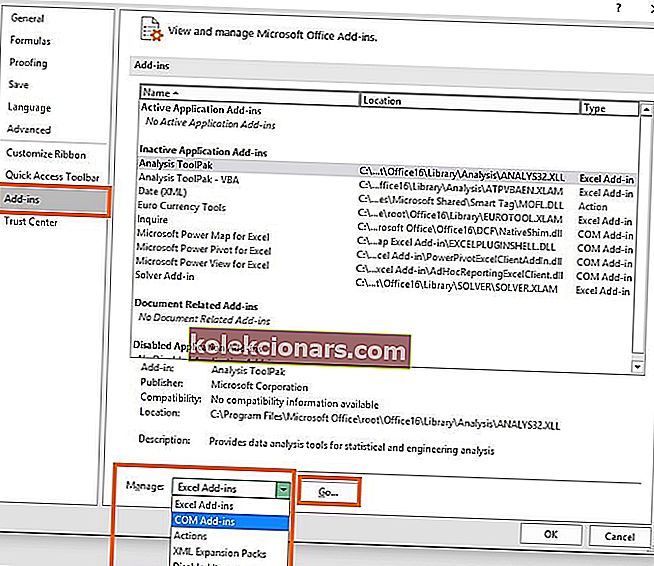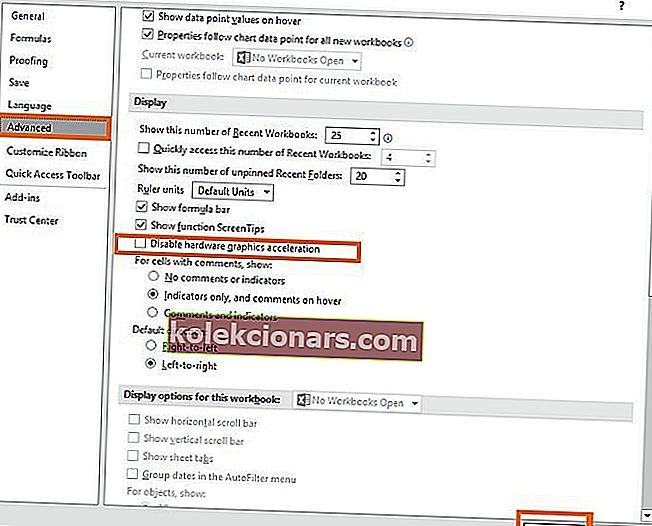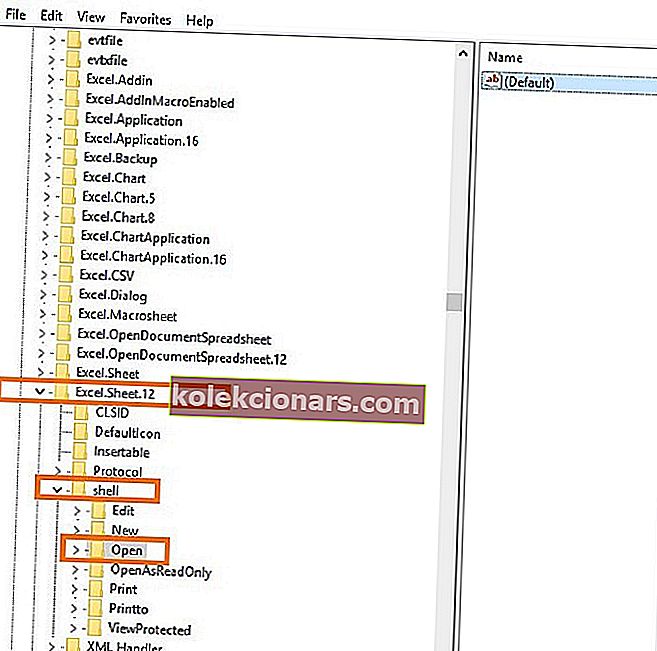- „Microsoft Office“ sujungia „Word“, „Excel“ ir „PowerPoint“ programas, kuriomis turėtumėte pasikliauti. Tai neįmanoma gaunant komandos klaidų.
- Norėdami juos lengvai ištaisyti, pasinaudokite „Žvaigždžių taisymo įrankių rinkinio“ pranašumais arba išjunkite antivirusinę programinę įrangą.
- Nešvaistykite progos peržiūrėti išsamesnius vadovus iš šio „Excel“ skyriaus.
- Taip pat turėtumėte apsilankyti mūsų „Microsoft Office Hub“, kad įsitikintumėte, jog susipažinsite su visomis stipriosios „Office“ paketo savybėmis.

Klaida Siunčiant komandą į programą kilo problema yra viena iš dažniausiai pasitaikančių klaidų, su kuriomis susiduria „Windows“ vartotojai.
Paprastai šis klaidos pranešimas yra susijęs su „Office“ paketu ir atsiranda vartotojams bandant atidaryti senesnėse „Office“ versijose sukurtus „Excel“, „Word“, „PowerPoint“ ar „Access“ dokumentus.
Ši erzinanti klaida veikia visas „Windows“ versijas ir apie ją pranešė keli „Windows 10“ vartotojai.
„Windows“ siunčia „Dynamic Data Exchange“ komandas (DDE) „Microsoft Office“ programoms, tačiau OS nepavyksta prisijungti prie programos, kuri suaktyvina šį klaidos kodą.
OS „Windows 10“ [Dabartinis], „Office 2013“ standartas 15.0.4569.1506
Kai mano vartotojas atidaro skaičiuoklę iš „Excel“, jie atidaromi įprastai. Kai mano vartotojas atidaro skaičiuoklę iš darbalaukio arba iš vieno disko, įvyko klaida, kad „siunčiant komandą į programą kilo problema“. pasirodo. […] Vieninteliai pranešimai, kuriuos galėjome rasti, išsprendė šią problemą operacinėms sistemoms, pradedančioms „Windows 10“, bet neįskaitant jų.
Siunčiant komandą programai kilo klaida, dažniausiai paveikianti „Office“ programas, tačiau kartais ji gali pasirodyti naudojant kitas programas.
Kaip išspręsti komandų problemą „Office“?
1. Pabandykite „Microsoft Office“ failų taisymo įrankių rinkinį

Aišku reikia greitai ištaisyti duomenis iš sugadintų failų, sukurtų „Word“, „Excel“, „PowerPoint“ ar „Access“. Tai gali atsitikti dėl sistemos pakabinimo, priedų, gedimų, aparatūros pagreičio ir ne tik.
Leiskite mums nuo pat pradžių pasakyti, kad oficialus būdas yra labiausiai įkvėptas žingsnis, kurį galite padaryti, kai trūksta laiko pradėti kiekvienos iš šių problemų šalinimą.
Trumpai tariant, „Stellar Repair Toolkit“ yra geriausias įrankis tuo metu, kai reikia tvarkyti sugadintus ar sugadintus failus.
Tiksliau, jame pateikiami išsamūs sprendimai, kaip taisyti dokumentus, kurie yra nepasiekiami, ir išspręsti įprastas failų sugadinimo klaidas, kad galėtumėte vėl siųsti komandas.

Žvaigždžių taisymo įrankių rinkinys
Žvaigždžių taisymas yra idealus įrankių rinkinys, padėsiantis išspręsti erzinančias komandų klaidas, kurias patiriate „Office“. Nemokamai apsilankykite svetainėje2. Išjunkite antivirusinę programinę įrangą

Jei kyla problemų su Siunčiant komandą į programos klaidos pranešimą kilo problema , priežastis gali būti jūsų antivirusinė programinė įranga.
Norėdami išspręsti problemą, patariama patikrinti antivirusinius nustatymus ir išjungti tam tikras funkcijas. Vartotojai pranešė apie „ Symantec Endpoint Security“ problemas, tačiau išjungus tam tikras funkcijas, problema buvo išspręsta.
Jei tai neveikia, gali tekti visiškai išjungti antivirusinę, kad išspręstumėte šią problemą. Kraštutiniu atveju gali tekti net visiškai pašalinti antivirusinę programą, kad išspręstumėte šią problemą.
Jei esate „Norton“ vartotojas, turime specialų vadovą, kaip jį visiškai pašalinti iš kompiuterio. Taip pat yra panašus vadovas „McAfee“ vartotojams.
Jūsų antivirusas kelia galvos skausmą? Šių nuostabių įrankių pagalba visiškai pašalinkite.
Jei pašalinus antivirusinę programą problema išspręsta, turėtumėte apsvarstyti galimybę pereiti prie kitos antivirusinės programinės įrangos.
Yra daugybė puikių antivirusinių įrankių, tačiau tikriausiai vienas geriausių yra „ Bitdefender“ .
Šis įrankis siūlo visišką apsaugą ir yra visiškai suderinamas su „Windows 10“, todėl jis nesukels jums tokių problemų kaip šis.
3. Išjunkite dinaminį duomenų mainus
- Atidarykite „Microsoft Office“ programą, kuri suaktyvina šią klaidą> eikite į Parinktys.
- Spustelėkite meniu Failas > pasirinkite Parinktys.
- Eikite į skirtuką Išplėstiniai > slinkite žemyn į skiltį Bendra> atžymėkite Nepaisyti kitų programų, naudojančių dinaminį duomenų mainus (DDE). Jei ši parinktis jau nepažymėta, pirmiausia turėtumėte ją įgalinti, iš naujo paleisti „Office“ programą ir išjungti parinktį.
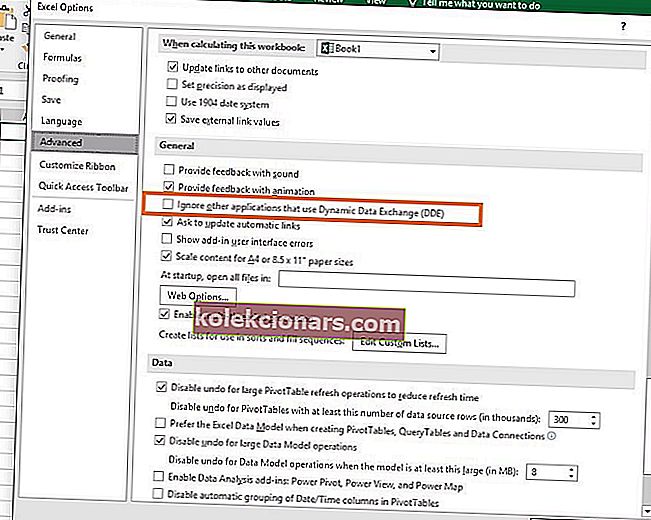
- Išsaugokite pakeitimus ir iš naujo paleiskite „Office“ programą.
Pasak vartotojų, kilo problema siunčiant komandą programai klaidos pranešimas gali atsirasti dėl „Microsoft Office“ dinaminio duomenų mainų funkcijos.
Pasak vartotojų, galite visiškai išspręsti šią problemą paprasčiausiai išjungę šią parinktį „Microsoft Office“. Norėdami tai padaryti, atlikite šiuos veiksmus:
4. Išjunkite parinktį Vykdyti kaip administratorius
- Eikite į meniu „ Pradėti“ > įveskite „Office“ programos, sukeliančios šią klaidą, pavadinimą.
- Dešiniuoju pelės mygtuku spustelėkite jį> pasirinkite Ypatybės . Jei parinkties Ypatybės nėra> pasirinkite Atidaryti failo vietą > Naujame lange dešiniuoju pelės mygtuku spustelėkite „Office“ programą> pasirinkite Ypatybės .
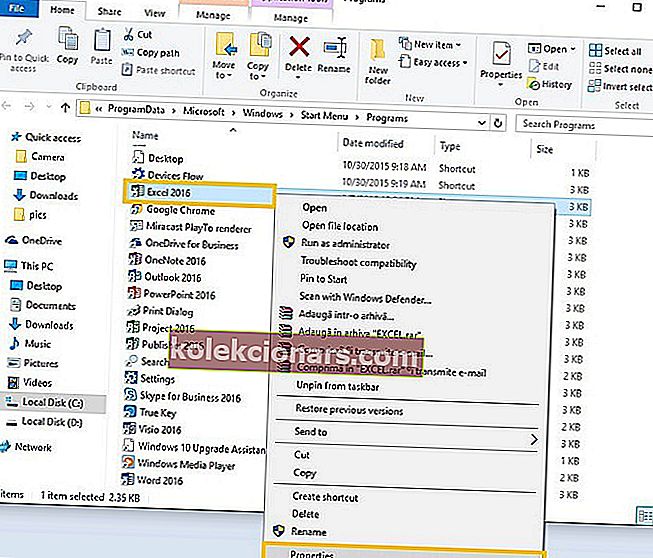
- Eikite į skirtuką „ Spartusis klavišas “> „ Išplėstiniai“ > atžymėkite parinktį Paleisti šią programą kaip administratorių.
- Taikykite pakeitimus.
Kartais tam tikros programos neveiks, jei nepaleisite jų su administratoriaus teisėmis.
Tačiau administravimo teisės kartais gali trukdyti programai ir sukelti klaidą, siunčiant komandą į programos klaidos pranešimą.
Daugeliui vartotojų pavyko išspręsti šią problemą paprasčiausiai išjungus probleminės programos parinktį Vykdyti kaip administratorių . Norėdami tai padaryti, jums tereikia atlikti pirmiau nurodytus veiksmus.
5. Remonto biuras
- Paieškos laukelyje įveskite Programos ir funkcijos > paspauskite Enter.
- Spustelėkite klaidą sukeliančią „ Office“ programą arba visą „Office“ paketą> pasirinkite Keisti .
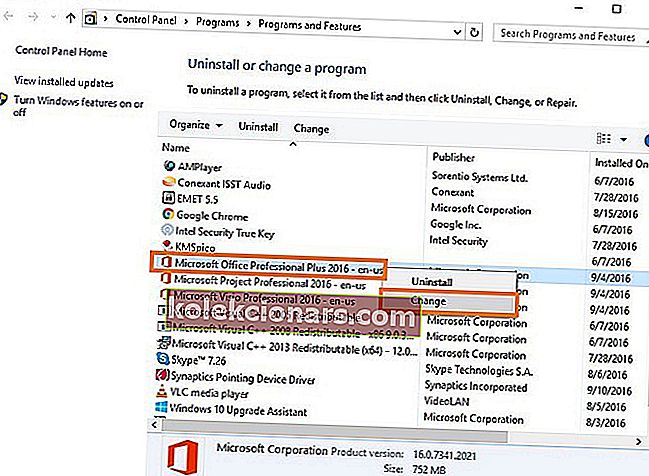
- Spustelėkite Taisyti > spustelėkite mygtuką Tęsti .
Pasak vartotojų, kartais galite gauti. Siunčiant komandą į programos pranešimą kilo problema, nes jūsų „Office“ diegimas yra sugadintas arba sugadintas.
Norėdami išspręsti šią problemą, patariama ištaisyti „Office“ diegimą ir patikrinti, ar tai padeda. Diegimo taisymas yra gana paprastas, ir tai galite padaryti atlikdami pirmiau nurodytą procedūrą.
Jei taisymas neišsprendžia problemos, galbūt norėsite iš naujo įdiegti „Office“. Yra keli būdai, kaip tai padaryti, tačiau geriausias būdas yra naudoti pašalinimo programos programinę įrangą.
Jei nesate susipažinę su pašalinimo programos programine įranga, šie įrankiai yra skirti visiškai pašalinti bet kokią programą iš kompiuterio, kartu su visais jos failais ir registro įrašais.
Todėl pašalinimo programos programinė įranga visiškai pašalins visas programas iš jūsų kompiuterio ir užtikrins, kad likę failai netrukdytų jūsų sistemai.
Jei ieškote geros pašalinimo programos, turėtume pasiūlyti „ IOBit Uninstaller“ .
Šis įrankis yra paprastas naudoti ir visiškai pašalins bet kokią probleminę programą iš jūsų kompiuterio.
Pašalinę „Office“ naudodami vieną iš šių įrankių, įdiekite jį iš naujo ir problema turėtų būti visam laikui išspręsta.
Jūs negalite suremontuoti biuro? Nesijaudinkite, mes turime išsamų vadovą, kuris padės jums greitai išspręsti problemą.
6. Išjunkite priedus
- Paleisti programą Office daro klaidą> eiti į File meniu> spustelėkite Parinktys> spustelėkite Add-Ins .Be
- Tvarkyti sąrašą ekrano apačioje> spustelėkite COM priedus > spustelėkite Pirmyn .
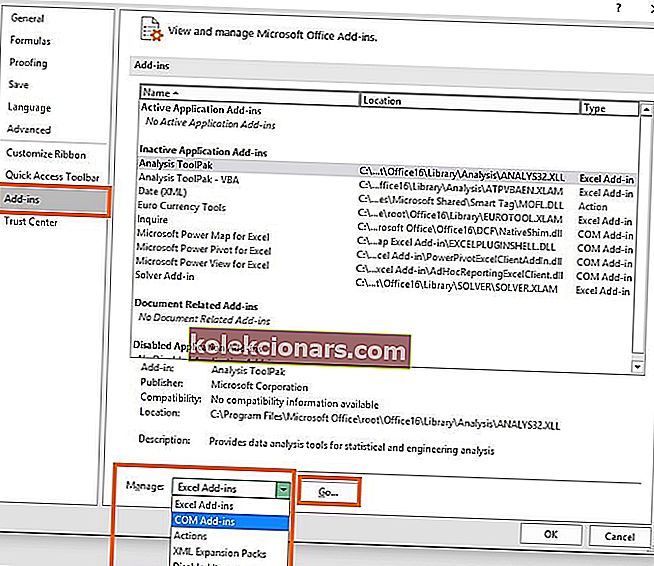
- Išvalykite vieną iš priedų> spustelėkite Gerai .
- Iš naujo paleiskite „Office“ programą. Jei problema išlieka, pakartokite veiksmus ir 3 žingsnyje pasirinkite kitą priedą. Po vieną išvalykite priedus.
Pasak vartotojų, kartais „Office“ papildiniai gali sukelti šios problemos atsiradimą. Priedai gali atnešti naujų funkcijų „Office“, tačiau kartais jie gali sukelti tokių problemų kaip šis.
7. Išjunkite aparatūros pagreitį
- Eikite į skirtuką Failas > spustelėkite Parinktys .
- Naujame dialogo lange spustelėkite Išplėstinė> pasirinkite Išjungti aparatūros grafikos pagreitį> spustelėkite Gerai.
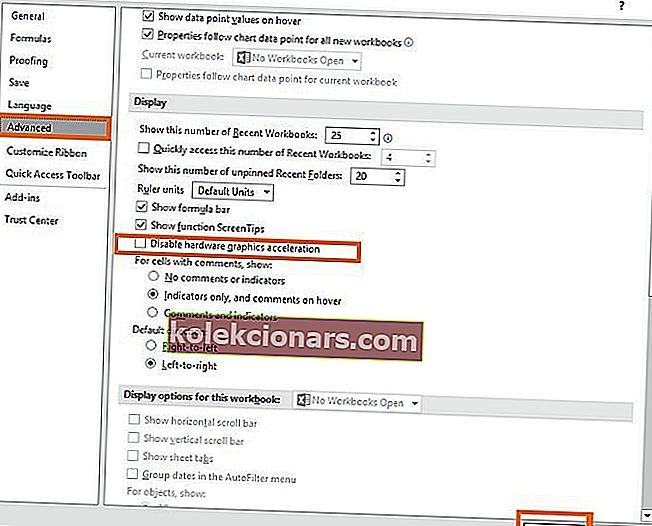
Dabar turėkite omenyje, kad išjungus aparatūros pagreitinimą, jūsų našumas gali šiek tiek sumažėti, tačiau klaidos nebematysite.
Daugelis programų palaiko aparatūros pagreitinimo funkcijas, užtikrinančias geresnį našumą. Tačiau kartais ši funkcija gali sukelti klaidą siunčiant komandą į programos klaidą.
Norėdami išspręsti šią problemą, turite atidaryti probleminę programą ir išjungti aparatūros pagreitinimo funkciją. Norėdami tai padaryti, atlikite ankstesnius veiksmus.
8. Sudarykite panašius registro raktus
- Paleiskite registro rengyklę> eikite į
HKEY_CLASSES_ROOT\.12shell\Open\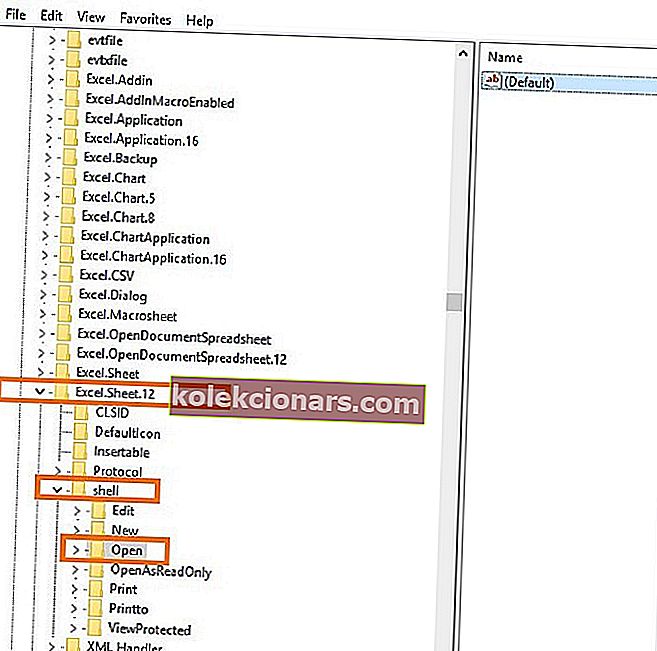
Rename the ddeexec key to ddeexec.old, if the key is available.Go back to the command key and change it to use the “%1” /ou “%u” after the fully-qualified application pathname.
Example: HKEY_CLASSES_ROOT\Excel.Sheet.12\shell\Open
HKEY_CLASSES_ROOT\Excel.Sheet.12\shell\Open\command] set to [HKEY_CLASSES_ROOT\Excel.Sheet.12\shell\Open\command]
@="C:\Program Files\Microsoft Office\Root\Office16\EXCEL.EXE "%1" /ou "%u""
The default key is indicated by the “@”.
According to users, sometimes There was a problem sending the command to the program error can appear due to your registry. Sometimes certain values can interfere with applications and lead to this error.
To fix the problem, you need to modify your registry by doing the following:
If you’re having problems editing your registry on Windows 10, take a look at this simple guide that will help you deal with them.
Can’t access the Registry Editor? Things aren’t as scary as they seem. Check out this guide and solve the issue quickly.
9. Remove Windows Compatibility Package

In some cases, There was a problem sending the command to the program error can appear if you have any leftover components from the previous versions of Office.
According to users, the Windows Compatibility Package was the reason for the problem.
This tool is associated with previous versions of Office, and if you have it, be sure to remove it in order to permanently solve this issue.
10. Remove the problematic software

According to users, applications such as Tuneup Utilities can sometimes cause this problem to appear. Several users reported that Tuneup Utilities and similar types of software caused this problem on their PC.
If you have any of these applications installed, be sure to remove it and check if that solves the problem.
We hope one of these solutions helped you to fix the error There was a problem sending the command to the program.
As always, in case you’ve come across another workaround that we didn’t list in this article, you can share your experience in the comments section below.
Speaking of similar error messages, users reported the following problems as well:
There was a problem sending the command to the program Excel 2007 – You may also successfully apply our above tips whenever facing this Excel error.There was a problem sending the command to the program Word 2016, 2013, 2010 – This issue can appear in Word, and if you encounter it, be sure to disable the Dynamic Data Exchange feature.There was a problem sending the command to the program AutoCAD, Qlikview, OneDrive – This error can also affect other applications. If that happens, make sure that you’re not running the applications as an administrator.Office Error: There was a problem sending the command to the program Excel 2016, 2013, 2010 – Many users reported this error message in Excel. If you encounter this problem in Excel, be sure to disable the hardware acceleration feature and check if that solves the issue.There was a problem sending the command to the window, Internet Explorer – Sometimes this error can appear with other applications. If that happens, be sure to remove any applications that might interfere with your system. In addition, you might want to try disabling your antivirus software.
Editor’s Note: This post was originally published in May 2018 and has been since revamped and updated in July 2020 for freshness, accuracy, and comprehensiveness.